Hintergrundbilder sind in unterschiedlichen Größen erhältlich. Wenn dir ein bestimmtes Bild gefällt und es in guter HD-Qualität vorliegt, kannst du es auch auf einem großen Bildschirm verwenden, selbst wenn die Abmessungen nicht exakt passen. Windows bietet die Möglichkeit, Bilder zu strecken, sodass sie den gesamten Bildschirm ausfüllen, was in der Regel auch gut funktioniert. Manchmal kann es jedoch vorkommen, dass das Bild nicht optimal angepasst wird und Teile an den Rändern abgeschnitten werden. Die beste Lösung ist, die Bildgröße an die Auflösung deines Bildschirms anzupassen. Im Folgenden wird erläutert, wie du die Bildgröße optimal für ein Desktop-Hintergrundbild anpassen kannst.
Ermitteln deiner Bildschirmauflösung
Bevor du die Größe eines Bildes für ein Desktop-Hintergrundbild anpasst, musst du die idealen Abmessungen kennen. Hier gibt es keine Einheitsgröße. Du wirst ein Bild zuschneiden und skalieren, damit es optimal auf deinem Bildschirm angezeigt wird. Es handelt sich um eine individuelle Anpassung, daher solltest du die Auflösung deines eigenen Bildschirms berücksichtigen.
Öffne die App „Einstellungen“ und gehe zum Bereich „System“. Wähle dort die Registerkarte „Anzeige“ und notiere dir den Wert, der unter der Dropdown-Liste „Auflösung“ angegeben ist. Dies sind die idealen Abmessungen, damit ein Bild perfekt auf deinen Bildschirm passt.
Anpassen der Bildgröße
Wir verwenden hierzu ein Bild von Unsplash-Nutzer John Fowler @wilder Honig. Dieses Bild hat eine Auflösung von 4288 x 4800 Pixeln. Die Breite ist geringer als die Höhe, wodurch es nicht ideal für einen durchschnittlichen Monitor geeignet ist, der üblicherweise im Querformat verwendet wird. Es gibt zwei Möglichkeiten, ein solches Bild zu bearbeiten: Entweder man ändert die Größe, schneidet es zu oder kombiniert beide Methoden.
Du kannst die Größe des Bildes ändern und seine Breite beispielsweise auf 1920 Pixel setzen. Die Höhe wird dabei proportional angepasst und erreicht keine exakten 1080 Pixel. Wenn du das Bild als Hintergrundbild verwendest, werden dennoch Teile davon abgeschnitten. Wenn dies für dich akzeptabel ist, kannst du IrfanView verwenden, um die Bildgröße zu ändern und es dann als Hintergrundbild festzulegen.

Aufgrund der spezifischen Abmessungen dieses Bildes wird mindestens die Hälfte davon abgeschnitten, selbst nachdem du die Größe an die Breite deines Bildschirms angepasst hast. Dies lässt sich nicht vermeiden, aber du kannst das Bild so zuschneiden, dass die wichtigsten Bereiche des Motivs erhalten bleiben.
Auch hier kannst du IrfanView zum Zuschneiden verwenden. Öffne das in der Größe geänderte Bild in IrfanView und wähle den Bereich aus, den du als Hintergrund verwenden möchtest. Achte darauf, nur von oben und unten zuzuschneiden, wenn du die Größe bereits an die Bildschirmbreite angepasst hast. Speichere das zugeschnittene Bild und verwende es dann als Desktop-Hintergrund.
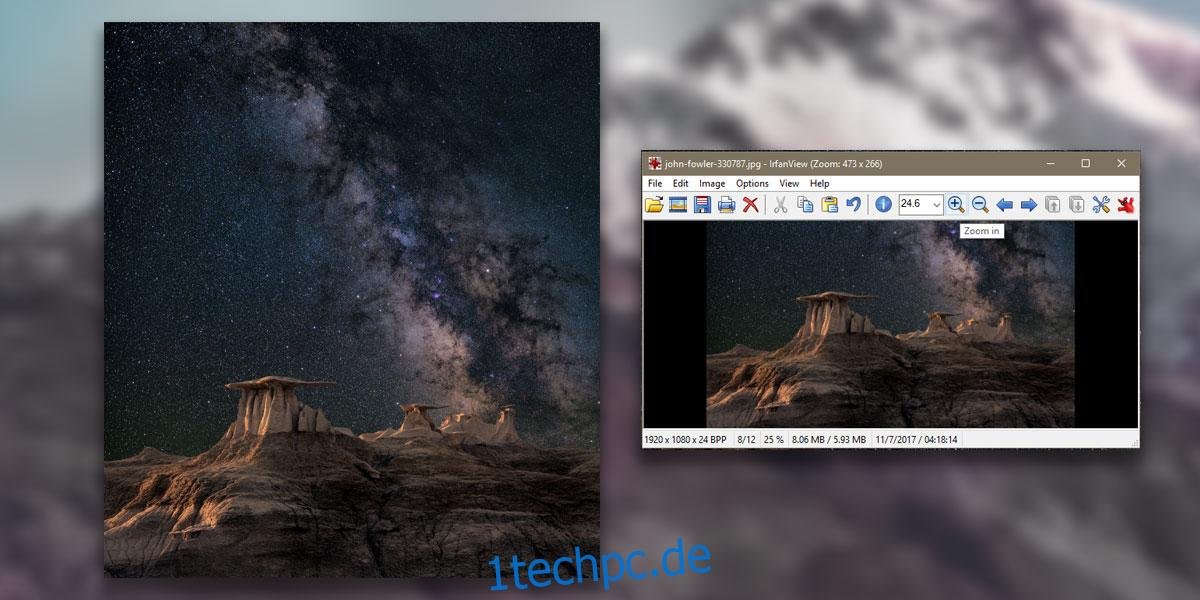
Du kannst diese Methode auch nutzen, um ein Bild für dein Smartphone anzupassen, jedoch musst du die Größe hier besonders genau einstellen. Nicht jedes Bild passt automatisch auf den Bildschirm eines Telefons, daher ist es ratsam, es zuzuschneiden und die Größe anzupassen.